时间:2021-05-08 17:19:04 作者:燕花 来源:系统之家 1. 扫描二维码随时看资讯 2. 请使用手机浏览器访问: https://m.xitongzhijia.net/xtjc/20210508/210293.html 手机查看 评论 反馈
我们在使用电脑发送文件的时候一般都会采用压缩的方法,不仅节省空间,传输速度也很快。在一些下载网站中我们下载的文件也大多数都是压缩包的形式。那要怎么将压缩文件压缩到最小呢?下面小编就给大家讲讲Win7系统下怎么操作将文件夹压缩到最小。
具体步骤如下:
1、Winrar应该是每一个Win7用户必备的压缩工具,这里小编就以Winrar为例子,告诉大家如何将文件夹压缩到最小。首先鼠标右键点击选中需要压缩的文件或者文件夹,之后在右键跳出的菜单中选择“添加到压缩文件”;
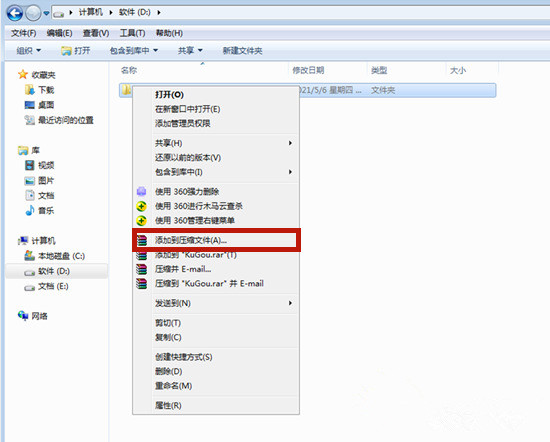
2、之后在压缩文件名和参数菜单中点击“常规”,然后在“压缩方式”中找到“最好”,最后点击“确定”就可以了;
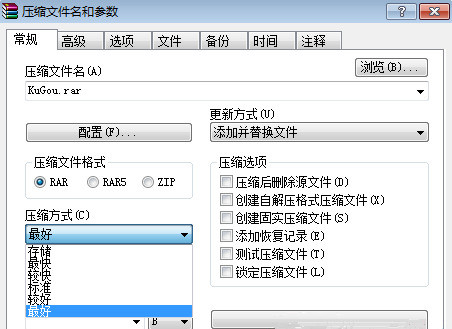
3、这时候我们就在Win7系统中完成了压缩文件的过程,而且以该方法进行压缩的文件所占用的空间是最小的。

以上就就是小编带来的Win7压缩文件夹怎么压缩到最小的方法教程了。
发表评论
共0条
评论就这些咯,让大家也知道你的独特见解
立即评论以上留言仅代表用户个人观点,不代表系统之家立场